1、首先,选中整个表格,然后点击“表格”里“转换”中“表格转换成文本”项。

2、会跳出如下图对话框,“文字分隔符”默认“制表符”项,点击确认。
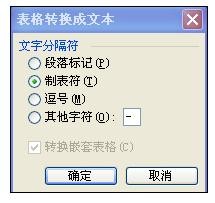
3、这时表格会变成如下图所示。

4、选择两列间的空格部分,复制,注意,只是空格部分,如图。
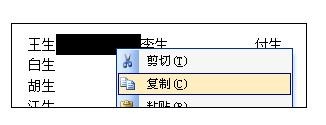
5、选择步骤3图中内容,点击“编辑”中的“替换”,会跳出“查找和替换”对话框,如图。
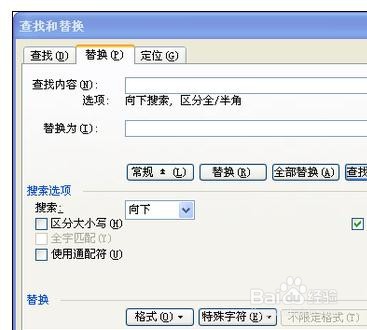
6、将4步骤的空格粘贴进去,然后点击“替换为”框,选择“特殊字符”按钮下的“段落标记”,如图。
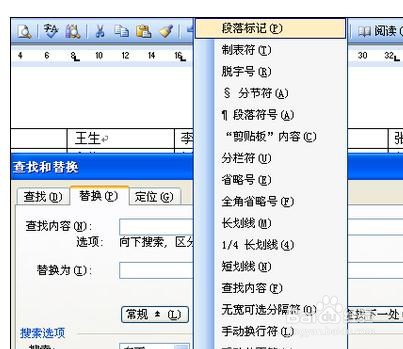
7、点击“全部替换”,会跳出如图对话框,点击“否”,如图,结束操作。
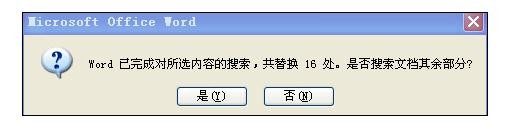
8、表格将变成如下图。
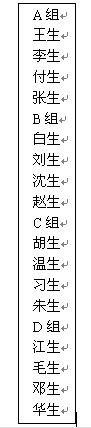
9、选择新生成的内容,“表格”里“转换”中“文本转换成表格”,会变成如下图。

